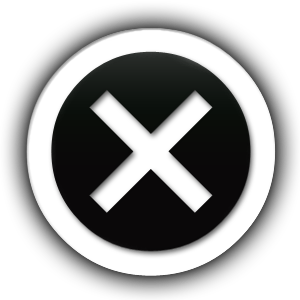ল্যাপটপ সময়ের সাথে সাথে স্লো হতে পারে, যা কর্মক্ষমতা এবং কাজের গতি কমিয়ে দিতে পারে। তবে কিছু সহজ পদ্ধতি অনুসরণ করে ল্যাপটপের গতি বাড়ানো সম্ভব। নিচে ল্যাপটপ ফাস্ট করার সহজ এবং কার্যকর উপায়গুলো বিস্তারিতভাবে তুলে ধরা হলো:
১. অপ্রয়োজনীয় ফাইল এবং সফটওয়্যার মুছে ফেলুন
- অনাবশ্যক ফাইল এবং প্রোগ্রাম: ল্যাপটপে অপ্রয়োজনীয় ফাইল এবং সফটওয়্যার জমে থাকলে এর কার্যক্ষমতা কমে যায়। কাজ না করা প্রোগ্রামগুলো মুছে ফেলে সিস্টেমের বর্জনশীলতা কমিয়ে ল্যাপটপকে দ্রুত করা যায়।
- উপায়:
- Control Panel > Programs and Features এ গিয়ে অপ্রয়োজনীয় সফটওয়্যার আনইনস্টল করুন।
- Temporary files মুছে ফেলতে “Disk Cleanup” টুল ব্যবহার করতে পারেন।
- উপায়:
২. স্টার্টআপ প্রোগ্রাম সীমিত করুন
- স্টার্টআপ প্রোগ্রাম কমানো: ল্যাপটপ চালু হওয়ার সময় অনেক সফটওয়্যার অটোমেটিক চালু হয়ে যায়, যা সিস্টেমের গতি কমায়। অপ্রয়োজনীয় স্টার্টআপ প্রোগ্রাম বন্ধ করলে ল্যাপটপ দ্রুত চালু হবে।
- উপায়:
- Task Manager (Ctrl + Shift + Esc) খুলুন এবং Startup ট্যাবে যান।
- এখান থেকে অপ্রয়োজনীয় প্রোগ্রামগুলোকে Disable করুন।
- উপায়:
৩. র্যাম (RAM) বাড়ান
- বেশি র্যাম ব্যবহার: র্যামের অভাব ল্যাপটপকে স্লো করে তোলে। আপনার ল্যাপটপে যদি পর্যাপ্ত র্যাম না থাকে, তবে এটি আপগ্রেড করা হলে গতি দ্রুত বাড়বে।
- উপায়: ল্যাপটপের মডেলের উপর ভিত্তি করে র্যাম বাড়ানো সম্ভব কিনা সেটি যাচাই করে অতিরিক্ত র্যাম যুক্ত করুন।
৪. SSD ব্যবহার করুন
- SSD (Solid State Drive): পুরানো হার্ডড্রাইভের (HDD) পরিবর্তে SSD ব্যবহার করলে ল্যাপটপের গতি উল্লেখযোগ্যভাবে বাড়ে। SSD এর পড়া এবং লেখার গতি (read/write speed) অনেক বেশি, ফলে ফাইল লোডিং, অ্যাপ্লিকেশন চালানো এবং ল্যাপটপ বুট আপ অনেক দ্রুত হয়।
- উপায়: যদি ল্যাপটপে SSD না থাকে, তাহলে HDD সরিয়ে SSD ইনস্টল করুন।
৫. অ্যান্টি-ভাইরাস সফটওয়্যার চালান
- ভাইরাস এবং ম্যালওয়্যার স্ক্যান: ল্যাপটপ স্লো হওয়ার অন্যতম কারণ হতে পারে ভাইরাস বা ম্যালওয়্যার। একটি ভালো অ্যান্টি-ভাইরাস সফটওয়্যার ব্যবহার করে নিয়মিত স্ক্যান করুন এবং ভাইরাস/ম্যালওয়্যার মুছে ফেলুন।
- উপায়: Windows Defender বা অন্য কোনো রেপুটেড অ্যান্টি-ভাইরাস সফটওয়্যার ব্যবহার করে সাপ্তাহিক স্ক্যান করুন।
৬. অ্যাপ্লিকেশন আপডেট করুন
- সফটওয়্যার আপডেট: পুরোনো সফটওয়্যার বা অপারেটিং সিস্টেম স্লো হওয়ার কারণ হতে পারে। তাই অপারেটিং সিস্টেম এবং প্রয়োজনীয় সফটওয়্যারগুলো সর্বদা আপডেটেড রাখুন।
- উপায়:
- Windows Update চালু রাখুন।
- অন্যান্য সফটওয়্যারগুলোকেও সর্বদা আপডেটেড রাখুন।
- উপায়:
৭. ভিজ্যুয়াল এফেক্ট কমানো
- ভিজ্যুয়াল এফেক্ট হ্রাস: Windows-এর বিভিন্ন ভিজ্যুয়াল ইফেক্ট যেমন অ্যানিমেশন, ট্রান্সপারেন্সি স্লো ল্যাপটপকে আরো স্লো করে তোলে। এগুলো বন্ধ করলে ল্যাপটপের কর্মক্ষমতা বাড়তে পারে।
- উপায়:
- Control Panel > System > Advanced system settings > Performance Settings > Adjust for best performance নির্বাচন করুন।
- উপায়:
৮. ব্রাউজারের অপ্রয়োজনীয় এক্সটেনশন সরান
- ব্রাউজার অপটিমাইজেশন: যদি আপনার ল্যাপটপের ব্রাউজার অনেক স্লো হয়, তাহলে অপ্রয়োজনীয় এক্সটেনশন বা প্লাগইন মুছে ফেলুন।
- উপায়:
- Chrome, Firefox বা যে ব্রাউজার ব্যবহার করেন, সেটির এক্সটেনশন ম্যানেজার খুলে অপ্রয়োজনীয় এক্সটেনশনগুলি ডিসেবল বা মুছে ফেলুন।
- উপায়:
৯. ড্রাইভার আপডেট করুন
- ড্রাইভার আপডেট: পুরোনো বা ম্যালফাংশনিং ড্রাইভার ল্যাপটপের পারফরম্যান্সে প্রভাব ফেলতে পারে। ড্রাইভারগুলো আপডেট করা নিশ্চিত করুন।
- উপায়:
- Device Manager এ গিয়ে সংশ্লিষ্ট হার্ডওয়্যারের ড্রাইভারগুলো আপডেট করুন।
- উপায়:
১০. ওভারহিটিং প্রতিরোধ করুন
- তাপমাত্রা নিয়ন্ত্রণ: ল্যাপটপ অতিরিক্ত গরম হলে সেটি স্লো হতে পারে। পর্যাপ্ত বাতাস চলাচলের জন্য কুলিং প্যাড ব্যবহার করুন এবং এয়ার ভেন্টগুলো পরিষ্কার রাখুন।
- উপায়: ল্যাপটপের এয়ার ভেন্ট এবং ফ্যান নিয়মিত পরিষ্কার করুন এবং কুলিং প্যাড ব্যবহার করুন।
ল্যাপটপের গতি বাড়ানোর জন্য এই পদ্ধতিগুলো অনুসরণ করলে উল্লেখযোগ্য পারফরম্যান্স উন্নতি লক্ষ্য করা যায়। আপনার ল্যাপটপের হার্ডওয়্যার ও সফটওয়্যার অনুযায়ী উপযুক্ত পদ্ধতি বেছে নিন এবং নিয়মিত রক্ষণাবেক্ষণ করুন।